كيفية إنشاء حساب Windows 10 باستخدام Gmail
منوعات / / November 28, 2021
عند شراء جهاز كمبيوتر محمول جديد يعمل بنظام التشغيل Windows ، فأنت بحاجة إلى إعداد جهازك عند بدء تشغيله لأول مرة قبل أن تتمكن من استخدامه. وبالمثل ، تحتاج أيضًا إلى إعداد حساب مستخدم Windows عند إضافة عضو أو مستخدم جديد إلى جهازك. في كل مرة يتعين عليك اتباع سلسلة من الخطوات لإنشاء حساب Windows الذي يمكنك من خلاله تسجيل الدخول أو الوصول إلى العديد من الميزات التي يوفرها Windows.
الآن بشكل افتراضي ، نظام التشغيل Windows 10 يجبر جميع المستخدمين على إنشاء ملف حساب Microsoft لتسجيل الدخول إلى جهازك ولكن لا تقلق لأنه من الممكن أيضًا إنشاء حساب مستخدم محلي لتسجيل الدخول إلى Windows. أيضًا ، إذا كنت تفضل ذلك ، يمكنك استخدام عناوين بريد إلكتروني أخرى مثل بريد جوجل، وياهو ، وما إلى ذلك لإنشاء حساب Windows 10 الخاص بك.
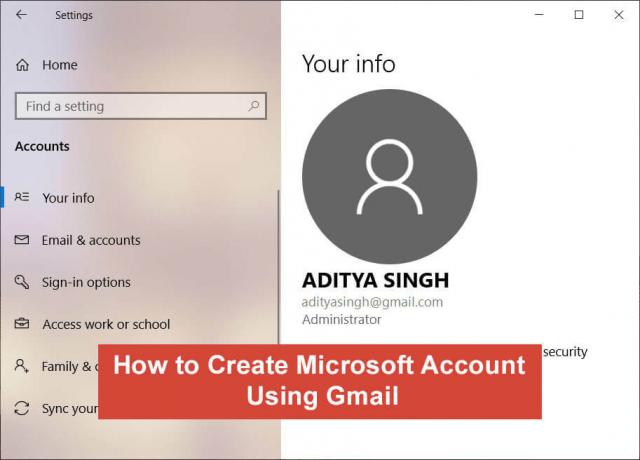
يتمثل الاختلاف الوحيد بين استخدام عنوان غير تابع لشركة Microsoft وحساب Microsoft في أنك تحصل مع العنوان الأحدث على بعض الميزات الإضافية مثل المزامنة عبر جميع الأجهزة ، وتطبيقات متجر Windows ، كورتانا, OneDriveوبعض خدمات Microsoft الأخرى. الآن إذا كنت تستخدم عنوان غير تابع لشركة Microsoft ، فلا يزال بإمكانك استخدام بعض الميزات المذكورة أعلاه عن طريق تسجيل الدخول الفردي إلى التطبيقات المذكورة أعلاه ولكن حتى بدون الميزات المذكورة أعلاه ، يمكنك البقاء على قيد الحياة بسهولة.
باختصار ، يمكنك استخدام عنوان البريد الإلكتروني في Yahoo أو Gmail لإنشاء حساب Windows 10 الخاص بك ولا يزال لديك نفس العنوان مزايا مثل الأشخاص الذين يستخدمون حساب Microsoft يحصلون على مثل إعدادات المزامنة والوصول إلى عدد من Microsoft خدمات. لذلك دون إضاعة أي وقت ، دعنا نرى كيفية إنشاء حساب Windows 10 جديد باستخدام عنوان Gmail بدلاً من حساب Microsoft بمساعدة البرنامج التعليمي المدرج أدناه.
محتويات
- كيفية إنشاء حساب Windows 10 باستخدام Gmail
- الطريقة الأولى: إنشاء حساب Windows 10 باستخدام عنوان Gmail الحالي
- الطريقة الثانية: إنشاء حساب جديد
كيفية إنشاء حساب Windows 10 باستخدام Gmail
تاكد من إنشاء نقطة استعادة فقط في حالة حدوث خطأ ما.
الطريقة الأولى: إنشاء حساب Windows 10 باستخدام عنوان Gmail الحالي
1.اضغط على مفتاح Windows + I لفتح الإعدادات ثم انقر فوق حسابات اختيار.

2.الآن من نافذة النافذة اليسرى ، انقر فوق "الأسرة والأشخاص الآخرين“.

3. تحت "أشخاص أخرون"، عليك أن انقر فوق الزر + بجوار "أضف شخصًا آخر إلى هذا الكمبيوتر”.
4.في الشاشة التالية عندما يطالب Windows بملء المربع ، أنت لست بحاجة إلى كتابة البريد الإلكتروني أو رقم الهاتف بدلاً من ذلك ، تحتاج إلى النقر فوق "ليس لدي معلومات تسجيل الدخول لهذا الشخص" اختيار.

5- في النافذة التالية ، اكتب عنوان Gmail الحالي الخاص بك وتوفر أيضًا ملف كلمة سر قوية والتي يجب أن تكون مختلفة عن كلمة مرور حساب Google الخاص بك.
ملحوظة:على الرغم من أنه يمكنك استخدام نفس كلمة المرور لحساب Google الخاص بك ولكن لأسباب أمنية ، لا يوصى بذلك.
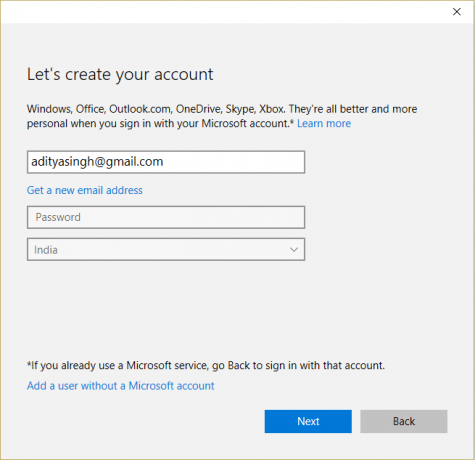
6 - اختر ملف منطقة باستخدام القائمة المنسدلة وانقر فوق زر' التالي.
7. يمكنك أيضا اضبط تفضيلاتك التسويقية ثم انقر فوق التالي.
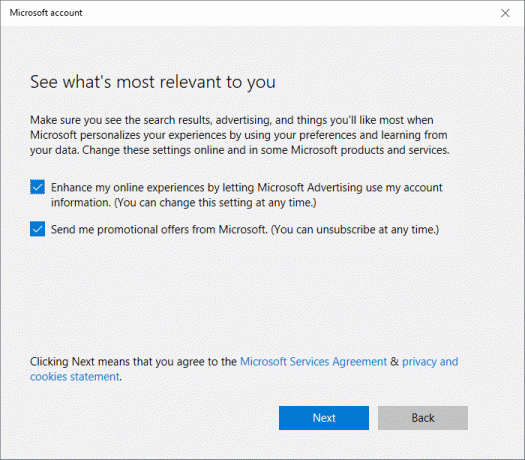
8. أدخل ملف كلمة مرور حساب المستخدم الحالي أو المحلي أو اترك الحقل فارغًا في حالة عدم قيامك بإعداد كلمة مرور لحسابك ثم انقر فوق التالي.
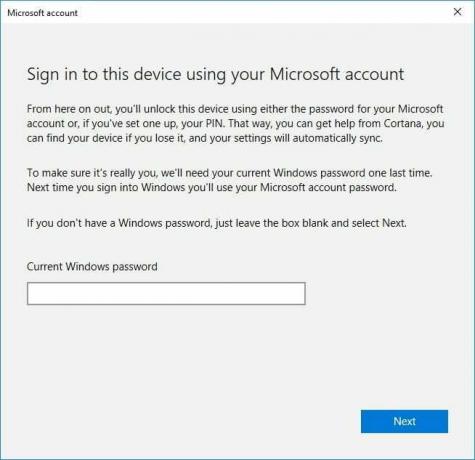
9. في الشاشة التالية ، يمكنك إما اختيار قم بإعداد PIN لتسجيل الدخول إلى Windows 10 بدلاً من استخدام كلمة المرور الخاصة بك أو يمكنك تخطي هذه الخطوة.
10- إذا كنت ترغب في إعداد رقم التعريف الشخصي ، فما عليك سوى النقر فوق "قم بتعيين رمز PIN"واتبع التعليمات التي تظهر على الشاشة ولكن إذا كنت تريد تخطي هذه الخطوة ، فانقر فوق"تخطي هذه الخطوة" حلقة الوصل.
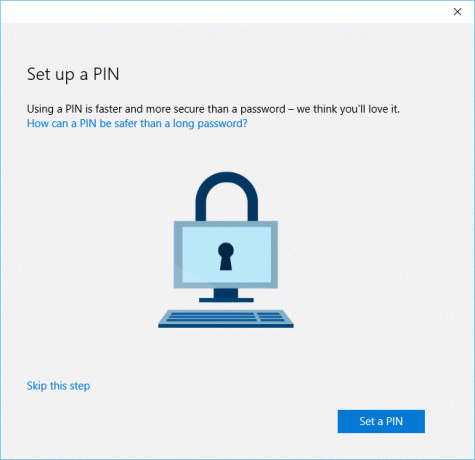
11.الآن قبل أن تتمكن من استخدام حساب Microsoft الجديد هذا ، تحتاج أولاً إلى التحقق من حساب مستخدم Microsoft هذا بالنقر فوق تحقق من الارتباط.

12- بمجرد النقر على رابط التحقق ، ستتلقى رمز تأكيد من Microsoft إلى حساب Gmail الخاص بك.
13. تحتاج إلى تسجيل الدخول إلى حساب Gmail الخاص بك و انسخ رمز التأكيد.
14- الصق كود التأكيد واضغط على زر' التالي.
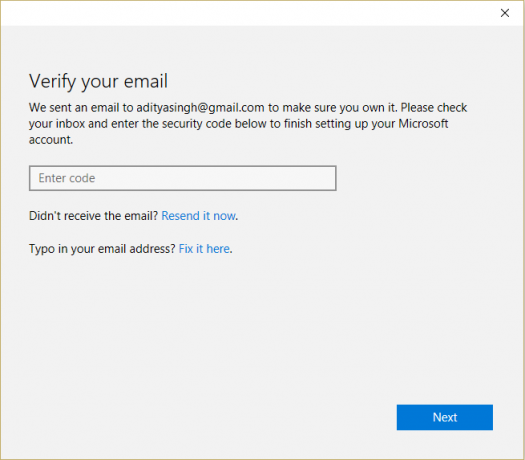
15. هذا كل شيء! لقد قمت للتو بإنشاء حساب Microsoft باستخدام عنوان بريدك الإلكتروني في Gmail.
أنت الآن جاهز للاستمتاع بمزايا استخدام حساب Microsoft على جهاز كمبيوتر يعمل بنظام Windows 10 دون استخدام معرف البريد الإلكتروني من Microsoft بالفعل. لذا من الآن فصاعدًا ، ستستخدم حساب Microsoft الذي أنشأته للتو باستخدام Gmail لتسجيل الدخول إلى جهاز الكمبيوتر الذي يعمل بنظام Windows 10.
اقرأ أيضا: كيفية إعداد Gmail في Windows 10
الطريقة الثانية: إنشاء حساب جديد
إذا كنت تفتح جهاز الكمبيوتر الخاص بك لأول مرة أو قمت بتثبيت نظيف لنظام التشغيل Windows 10 (مسح جميع بيانات جهاز الكمبيوتر الخاص بك) ، فأنت بحاجة إلى إنشاء حساب Microsoft وإعداد ملف كلمه السر. ولكن لا تقلق في هذه الحالة ، يمكنك أيضًا استخدام بريد إلكتروني غير تابع لـ Microsoft لإعداد حساب Microsoft الخاص بك.
1- قم بتشغيل جهاز الكمبيوتر الخاص بك الذي يعمل بنظام Windows 10 عن طريق الضغط على زر الطاقة.
2- للمتابعة ببساطة اتبع التعليمات التي تظهر على الشاشة حتى ترى "قم بتسجيل الدخول باستخدام Microsoft" شاشة.
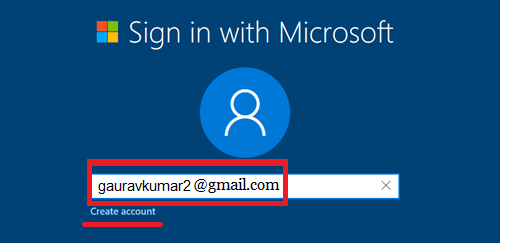
3. الآن في هذه الشاشة ، تحتاج إلى إدخال عنوان Gmail الخاص بك ثم النقر فوق إنشاء رابط الحساب في الأسفل.
4. بعد ذلك ، قدم أ كلمة سر قوية والتي يجب أن تكون مختلفة عن كلمة مرور حساب Google الخاص بك.
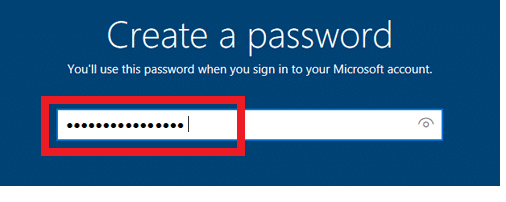
5- اتبع مرة أخرى إرشادات الإعداد التي تظهر على الشاشة وأكمل إعداد جهاز الكمبيوتر الذي يعمل بنظام Windows 10.
موصى به:
- تم حظر Fix Application من الوصول إلى أجهزة الرسومات
- كيفية إصلاح ملفات النظام التالفة في نظام التشغيل Windows 10
- 4 طرق لتحديث برامج تشغيل الرسومات في نظام التشغيل Windows 10
- إصلاح برنامج جدولة المهام لا يعمل في نظام التشغيل Windows 10
آمل أن تكون الخطوات المذكورة أعلاه مفيدة ويمكنك الآن بسهولة قم بإنشاء حساب Windows 10 باستخدام Gmail ، ولكن إذا كان لا يزال لديك أي أسئلة بخصوص هذا البرنامج التعليمي ، فلا تتردد في طرحها في قسم التعليقات.



